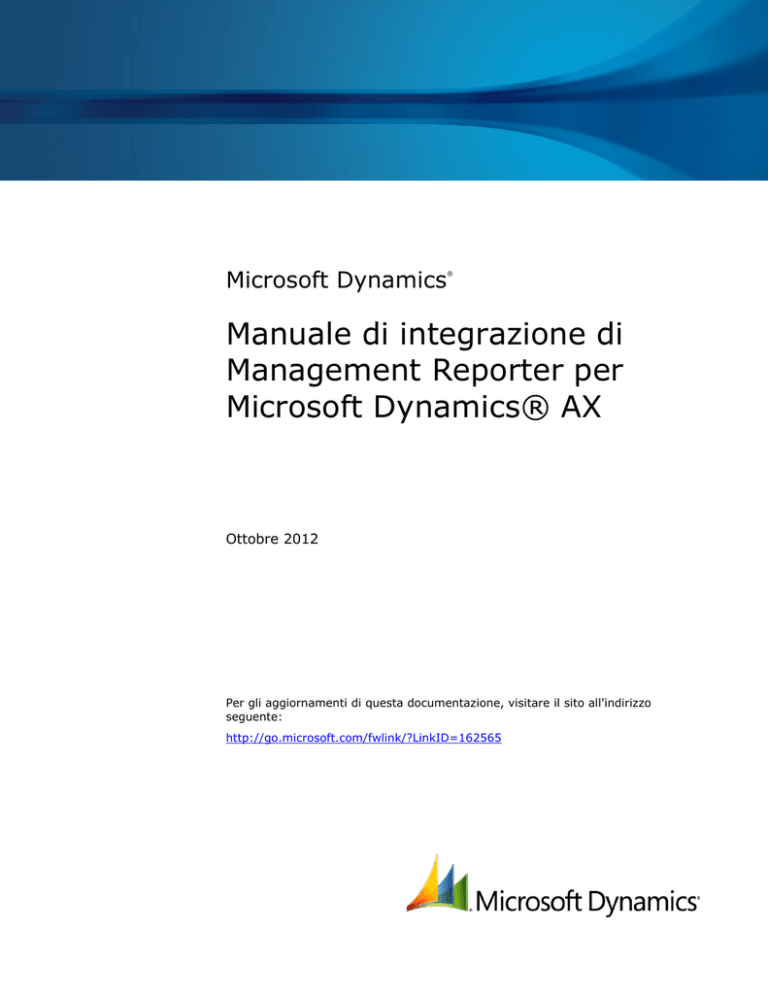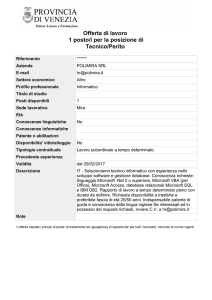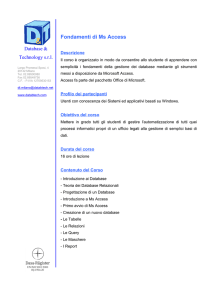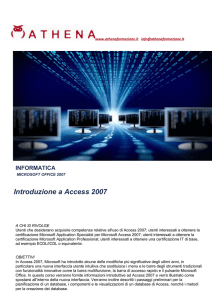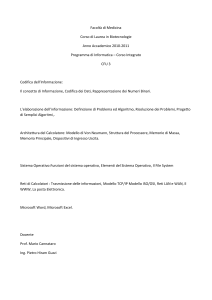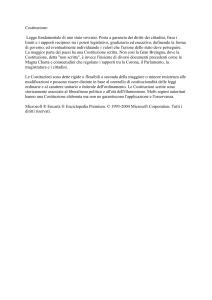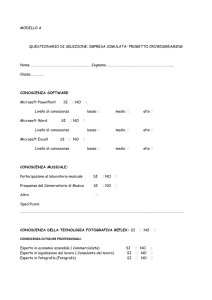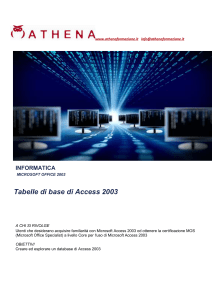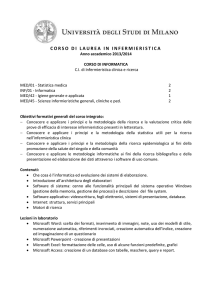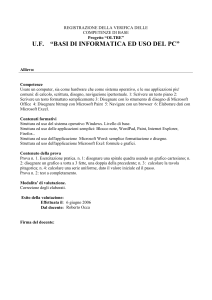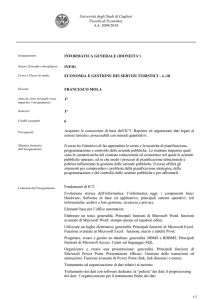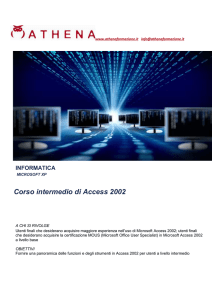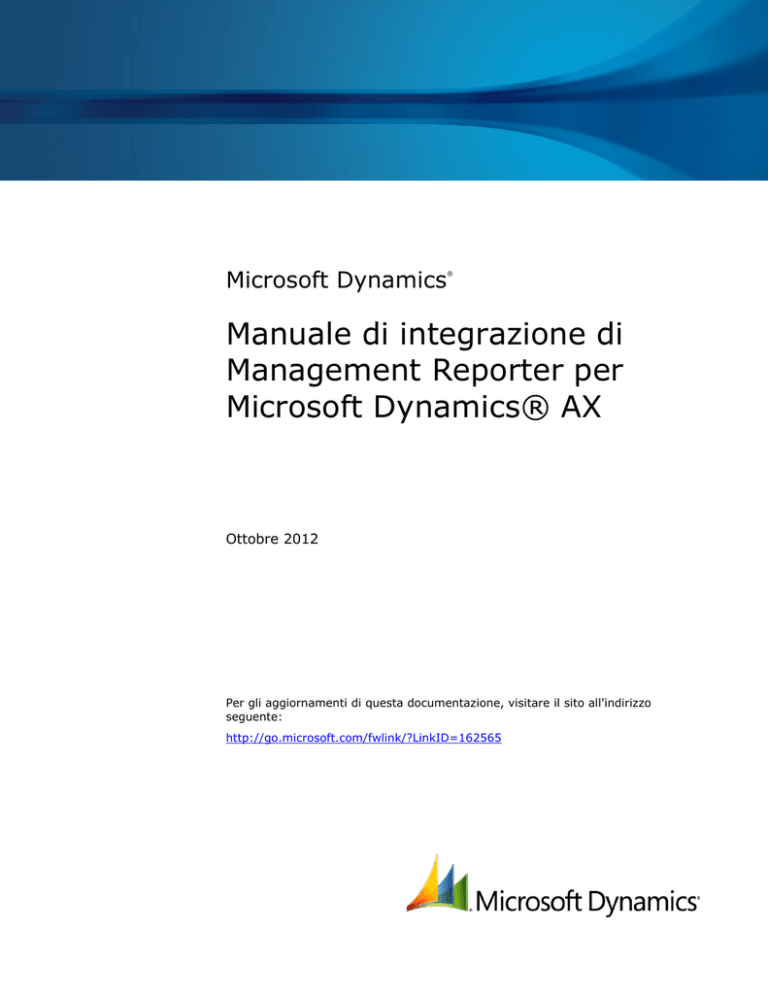
Microsoft Dynamics
®
Manuale di integrazione di
Management Reporter per
Microsoft Dynamics® AX
Ottobre 2012
Per gli aggiornamenti di questa documentazione, visitare il sito all'indirizzo
seguente:
http://go.microsoft.com/fwlink/?LinkID=162565
Microsoft Dynamics offre una gamma di soluzioni di gestione aziendale integrate e flessibili che consentono di
prendere importanti decisioni commerciali con maggiore sicurezza. Microsoft Dynamics funziona in modo analogo
ad altri diffusi prodotti software Microsoft e consente di automatizzare e semplificare i processi correlati alla
gestione finanziaria, ai rapporti con i clienti e alla supply chain in modo da agevolare il successo delle attività
aziendali.
Numero verde per Stati Uniti e Canada 1-888-477-7989
Altri paesi: +1-701-281-6500
www.microsoft.com/dynamics
Questo documento fa riferimento a una versione preliminare di un prodotto software che potrebbe subire modifiche sostanziali
prima della versione commerciale finale. Questo documento viene fornito solo a scopo informativo e Microsoft non riconosce alcuna
garanzia, esplicita o implicita, in questo documento. Le informazioni contenute nel presente documento, inclusi gli URL e riferimenti
ad altri siti Web, sono soggette a modifica senza preavviso. I rischi conseguenti all'uso o i risultati derivanti dall'uso del presente
documento sono a carico dell'utente. Se non diversamente specificato, ogni riferimento a società, organizzazioni, prodotti, nomi di
dominio, indirizzi di posta elettronica, logo, persone, luoghi ed eventi incluso negli esempi è puramente casuale e ha il solo scopo
di illustrare l'uso del prodotto Microsoft. Il rispetto di tutte le leggi applicabili in materia di copyright è esclusivamente a carico
dell'utente. Fermi restando tutti i diritti coperti da copyright, nessuna parte di questo documento potrà comunque essere riprodotta,
archiviata o inserita in un sistema di riproduzione o trasmessa in qualsiasi forma e con qualsiasi mezzo (in formato elettronico,
meccanico, su fotocopia, come registrazione o altro) per qualsiasi scopo, senza previa autorizzazione scritta da parte di Microsoft
Corporation.
Microsoft può essere titolare di brevetti, domande di brevetto, marchi, copyright o altri diritti di proprietà intellettuale relativi agli
argomenti trattati nel presente documento. Salvo quanto espressamente previsto in un contratto scritto di licenza Microsoft, la
consegna del presente documento non implica la concessione di alcuna licenza su tali brevetti, marchi, copyright o altra proprietà
intellettuale.
© 2012 Microsoft Corporation. Tutti i diritti sono riservati.
Active Directory, Microsoft, Microsoft Dynamics, il logo di Microsoft Dynamics, SQL Server, Windows e Windows Server sono marchi
del gruppo di società Microsoft.
Tutti gli altri marchi sono proprietà dei rispettivi proprietari.
2
MANUALE DI INTEGRAZIONE DI MANAGEMENT REPORTER PER MICROSOFT DYNAMICS® AX
Sommario
Introduzione ............................................................................................... 4
Installazione del sistema ............................................................................ 4
Prerequisiti di sistema per Microsoft Dynamics AX 2009 ............................................................ 4
Prerequisiti di sistema per Microsoft Dynamics AX 2012 ............................................................ 5
Abilitare il rilevamento modifiche di SQL Server....................................................................... 5
Requisiti degli account utente ..................................................................... 5
Autorizzazioni utente in Microsoft Dynamics AX 2009 ............................................................... 6
Impostare gruppi di utenti in Microsoft Dynamics AX 2009 ..................................................... 6
Impostare autorizzazioni utente in Microsoft SQL Server ........................................................ 7
Autorizzazioni utente in Microsoft Dynamics AX 2012 ............................................................... 8
Aggiornamento da versioni precedenti di Management Reporter ................ 8
Configurazione dell'integrazione dei dati .................................................... 9
Configurare l'integrazione dei dati ......................................................................................... 9
Importare società ..............................................................................................................11
Selezionare la società predefinita .........................................................................................12
Integrazione di utenti da Microsoft Dynamics AX 2012 ............................. 13
Ruoli utente ......................................................................................................................13
Creazione di visualizzatori in Management Reporter ................................................................14
Aggiunta o modifica di un utente ..........................................................................................14
Eliminazione di un utente ....................................................................................................14
Appendice ................................................................................................. 15
Messaggio di errore visualizzato quando le personalizzazioni vengono effettuate sulle
lunghezze dei campi dei database ........................................................................................15
Transazioni non registrate supportate solo per i budget nel data mart .......................................15
Il data mart visualizza solo gli attributi associati alle transazioni ...............................................15
I caratteri jolly negli intervalli non sono supportati ..................................................................15
Drill in Dynamics supportato solo per i report di Microsoft Dynamics AX 2012 .............................15
Non è possibile eliminare le società con gerarchie dell'organizzazione ........................................16
Modifica delle impostazioni di temeout per Microsoft Dynamics AX 2009 ....................................16
Integrazione di un data mart con un secondo database ERP .....................................................16
3
MANUALE DI INTEGRAZIONE DI MANAGEMENT REPORTER PER MICROSOFT DYNAMICS® AX
Introduzione
Management Reporter 2012 per Microsoft Dynamics® ERP può integrare dati tra Microsoft
Dynamics AX e Microsoft Management Reporter. È possibile visualizzare e utilizzare dati di Microsoft
Dynamics AX per creare report finanziari in Management Reporter 2012 senza alterare i dati originali
nel database ERP.
Le opzioni di integrazione seguenti sono disponibili per Microsoft Dynamics AX:
Provider di dati legacy per Microsoft Dynamics AX 2009: consente di visualizzare le
informazioni del database di Microsoft Dynamics AX affinché sia possibile creare e modificare
report finanziari in Management Reporter.
Integrazione data mart per Microsoft Dynamics AX 2012: consente di creare un database
data mart di informazioni dal database di Microsoft Dynamics AX 2012 per creare report finanziari
in Management Reporter 2012.
Nota: le versioni precedenti di Management Reporter 2012 supportano un provider di dati legacy
per Microsoft Dynamics AX 2012. Il provider di dati non è più supportato. Per ulteriori
informazioni, vedere l'articolo della KB 2755288
(http://go.microsoft.com/fwlink/?LinkId=265302).
Installazione del sistema
Prima di configurare il provider di dati legacy o il data mart di Microsoft Dynamics AX, è necessario
che il sistema soddisfi i requisiti minimi per Management Reporter. Per ulteriori informazioni, vedere
Requisiti di sistema per Management Reporter. I prerequisiti aggiuntivi sono elencati di seguito.
Prerequisiti di sistema per Microsoft Dynamics AX 2009
Per poter configurare il provider di dati legacy per Microsoft Dynamics AX 2009 è necessario installare
i componenti seguenti.
.NET Business Connector per Microsoft Dynamics AX 2009
.NET Business Connector per Microsoft Dynamics AX 2009 deve essere installato in un computer
in cui sono installati i servizi del processo e il servizio dell'applicazione di Management Reporter.
Rollup 8 di Microsoft Dynamics AX 2009
È necessario installare il rollup 8 di Microsoft Dynamics AX 2009 in un computer in cui sono
installati i servizi del processo e il servizio dell'applicazione di Management Reporter.
Componenti server di Management Reporter 2012
I provider di dati devono essere configurati in qualsiasi computer che ospiti il servizio del processo
e il servizio dell'applicazione di Management Reporter 2012. Per configurare questi componenti,
vedere il Manuale di installazione di Management Reporter.
4
MANUALE DI INTEGRAZIONE DI MANAGEMENT REPORTER PER MICROSOFT DYNAMICS® AX
Prerequisiti di sistema per Microsoft Dynamics AX 2012
Per poter configurare l'integrazione del data mart è necessario installare i componenti seguenti.
Microsoft Dynamics AX 2012 Feature Pack
È necessario eseguire l'aggiornamento delle versioni precedenti di Dynamics AX 2012 al Feature
Pack o all'aggiornamento cumulativo 3 (versione applicazione 6.0.1108 o successiva)
Nota: per utilizzare la funzionalità Drill in Dynamics, è necessario che nei computer client sia
installato il client Microsoft Dynamics AX.
Componenti server di Management Reporter 2012
I provider di dati devono essere configurati in qualsiasi computer che ospiti il servizio del processo
e il servizio dell'applicazione di Management Reporter 2012. Per configurare questi componenti,
vedere il Manuale di installazione di Management Reporter.
Abilitare il rilevamento modifiche di SQL Server
In Management Reporter 2012 viene utilizzato il rilevamento modifiche di SQL Server per verificare
che tutte le transazioni vengano integrate da Microsoft Dynamics AX 2012 con il data mart di
Management Reporter. Il rilevamento modifiche di SQL Server è abilitato con un'impostazione di
conservazione di tre giorni per impostazione predefinita. Se l'integrazione data mart di Management
Reporter viene disabilitata per più di tre giorni mentre le transazioni vengono registrate in Microsoft
Dynamics AX 2012, potrebbe essere necessario reimpostare il data mart per accertarsi che non siano
stati persi dati.
Durante il processo di aggiornamento, la console di configurazione consente di abilitare il rilevamento
modifiche di SQL Server. Potrebbe venire richiesto di fornire credenziali che dispongano di
autorizzazioni sufficienti per abilitare il rilevamento modifiche di SQL Server, come un utente
con ruolo di db_owner o un amministratore di sistema.
Nota: l'account utente di integrazione ERP è stato modificato in modo da includere l'autorizzazione
Visualizzazione rilevamento modifiche per consentire la lettura delle tabelle per il rilevamento
delle modifiche di Microsoft Dynamics AX 2012.
Per ulteriori informazioni, vedere "Procedura: utilizzare SQL Server Change Tracking" su MSDN
(http://msdn.microsoft.com/it-it/library/cc305322.aspx) e "Rilevamento delle modifiche" su MSDN
(http://msdn.microsoft.com/it-it/library/cc280462(v=SQL.105).aspx).
Nota: durante il processo di aggiornamento, se il rilevamento modifiche di SQL Server non
è stato abilitato, la console di configurazione consente di reimpostare il data mart per Microsoft
Dynamics AX 2012 e di eseguire di nuovo l'integrazione iniziale.
Requisiti degli account utente
Per poter configurare l'integrazione dei dati, è necessario che l'account utente utilizzato durante la
configurazione soddisfi i requisiti seguenti.
Applicazione
Requisiti degli utenti
Microsoft Dynamics AX 2009
L'utente deve appartenere al gruppo di utenti Administrator.
Per ulteriori informazioni, vedere Autorizzazioni utente in Microsoft
Dynamics AX 2009.
Microsoft Dynamics AX 2012
L'utente deve essere assegnato al ruolo Amministratore di sistema.
L'utente deve essere assegnato al ruolo db_datareader nel database
e nel database modello di Microsoft Dynamics AX 2012 (minimo).
L'utente deve essere assegnato al ruolo di amministratore.
Management Reporter 2012
5
MANUALE DI INTEGRAZIONE DI MANAGEMENT REPORTER PER MICROSOFT DYNAMICS® AX
Autorizzazioni utente in Microsoft Dynamics AX 2009
Prima di poter configurarel'integrazione dei dati, è necessario impostare le autorizzazioni dell'account
utente in Microsoft Dynamics AX 2009.
Nota: tutti gli utenti di Management Reporter devono disporre di account di dominio Active Directory
per l'autenticazione. Queste credenziali sono utilizzate dal provider di dati per la connessione
a Microsoft Dynamics AX 2009. Per ulteriori informazioni, vedere "How to create a domain account
in Active Directory" su MSDN (http://msdn.microsoft.com/en-us/library/aa545262(CS.70).aspx).
Impostare gruppi di utenti in Microsoft Dynamics AX 2009
Le autorizzazioni utente in Microsoft Dynamics AX 2009 sono concesse dai gruppi di utenti.
È necessario assegnare gli utenti a un gruppo di utenti in Microsoft Dynamics AX 2009 per
consentire agli utenti di accedere alle informazioni nel programma.
1.
In Microsoft Dynamics AX 2009 creare un nuovo gruppo di utenti con ID MR e con il nome
Management Reporter. Tutti gli utenti di Management Reporter verranno assegnati a questo
gruppo.
Per ulteriori informazioni, vedere "Create User Groups" su TechNet
(http://technet.microsoft.com/en-us/library/aa548611.aspx).
2.
Assegnare le seguenti autorizzazioni al gruppo di utenti MR:
Chiave di sicurezza
Livello di accesso
Base
Visualizza
Business Connector
Controllo completo
Contabilità generale
Visualizza
3.
Assegnare l'utente al gruppo MR in Microsoft Dynamics AX 2009.
4.
Ripetere il passaggio 3 per tutti gli utenti appropriati.
Per ulteriori informazioni sulle autorizzazioni di sicurezza per i gruppi di utenti, vedere
"Manage Security Permissions for User Groups and Domain Combinations" su TechNet
(http://technet.microsoft.com/en-us/library/aa570104.aspx).
6
MANUALE DI INTEGRAZIONE DI MANAGEMENT REPORTER PER MICROSOFT DYNAMICS® AX
Impostare autorizzazioni utente in Microsoft SQL Server
Gli utenti di Management Reporter che accedono ai dati da Microsoft Dynamics AX 2009 attraverso
il provider di dati devono disporre anche dell'accesso all'istanza di SQL Server® che ospita il database
di Microsoft Dynamics AX 2009. Questi utenti devono disporre di un account di accesso autenticato di
Windows a SQL Server con accesso Selezione a determinate tabelle in cui risiedono dati di Microsoft
Dynamics AX 2009.
Utilizzare lo script SQL seguente nel database di Microsoft Dynamics AX 2009 per impostare le
autorizzazioni SQL appropriate.
Nota: negli script seguenti sostituire [dominio\utente] con il dominio e l'ID dell'utente effettivo.
1.
Creare il ruolo utente e concedere le autorizzazioni appropriate.
--create database role
CREATE ROLE [mrax_role] AUTHORIZATION [dbo]
GO
--grant select on tables
GRANT SELECT ON dbo.[LedgerTable] to [mrax_role]
GO
GRANT SELECT ON dbo.[Dimensions] to [mrax_role]
GO
GRANT SELECT ON dbo.[LedgerAccountCategory] to [mrax_role]
GO
GRANT SELECT ON dbo.[LedgerBalancesDimTrans] to [mrax_role]
GO
GRANT SELECT ON dbo.[LedgerTrans] to [mrax_role]
GO
GRANT SELECT ON dbo.[LedgerBudget] to [mrax_role]
GO
GRANT SELECT ON dbo.[LedgerCov] to [mrax_role]
GO
2.
Creare un account di accesso di SQL Server per l'account di dominio Active Directory.
--create a SQL SERVER login for each AX user
CREATE LOGIN [dominio\utente] FROM WINDOWS;
3.
Creare un utente di SQL Server nel database di Microsoft Dynamics AX 2009.
--create database user for specific login
CREATE USER [dominio\utente] FOR LOGIN [dominio\utente]
4.
Aggiungere l'utente di SQL Server al ruolo mrax_role.
--add user to role
EXEC sp_addrolemember 'mrax_role', [dominio\utente]
GO
5.
Ripetere i passaggi da 2 a 4 per tutti gli utenti di SQL Server che devono essere aggiunti al ruolo
mrax_role.
Nota: l'elenco di utenti che sono membri di questo ruolo di SQL Server deve corrispondere
all'elenco di utenti di Microsoft Dynamics AX 2009 che sono membri del gruppo di utenti MR
di Microsoft Dynamics AX 2009.
7
MANUALE DI INTEGRAZIONE DI MANAGEMENT REPORTER PER MICROSOFT DYNAMICS® AX
Autorizzazioni utente in Microsoft Dynamics AX 2012
Per poter configurare l'integrazione dei dati, è necessario impostare le autorizzazioni dell'account
utente in Microsoft Dynamics AX 2012. L'account utente utilizzato per configurare l'integrazione
deve soddisfare i requisiti seguenti:
L'utente deve essere assegnato al ruolo Amministratore di sistema.
L'utente deve essere assegnato al ruolo db_datareader nel database e nel database modello
di Microsoft Dynamics AX 2012 (minimo).
All'utente deve essere concessa l'autorizzazione Visualizzazione rilevamento modifiche per
consentire la lettura delle tabelle per il rilevamento delle modifiche.
Nota: tutti gli utenti di Management Reporter devono disporre di account di dominio Active Directory
per l'autenticazione. Queste credenziali sono utilizzate dal provider di dati per la connessione
a Microsoft Dynamics AX 2012. Per ulteriori informazioni, vedere "How to create a domain account
in Active Directory" su MSDN (http://msdn.microsoft.com/en-us/library/aa545262(CS.70).aspx).
Dopo l'installazione e la configurazione completa di Management Reporter, è possibile integrare
gli utenti da Microsoft Dynamics AX e modificare le autorizzazioni di sicurezza per gli altri utenti.
Per ulteriori informazioni sull'integrazione degli utenti, vedere Integrazione di utenti da Microsoft
Dynamics AX 2012.
Aggiornamento da versioni precedenti di
Management Reporter
Non è necessario disinstallare una versione precedente di Management Reporter se si installa
Management Reporter 2012. È tuttavia necessario selezionare una porta non utilizzata durante
la configurazione iniziale.
1.
Verificare che all'utente che esegue l'aggiornamento venga assegnato il ruolo di amministratore
di Management Reporter.
2.
Completare le procedure di aggiornamento come illustrato nel Manuale di installazione di
Management Reporter.
3.
Per l'integrazione con Microsoft Dynamics AX 2012, è necessario aggiornare i campi seguenti nelle
definizioni di righe e di colonne:
Filtri di attributi, se utilizzati
Codici registro
Suggerimento: per facilitare la replica delle impostazioni di preaggiornamento, è consigliabile
eseguire l'aggiornamento a Management Reporter 2012 prima di disinstallare le versioni
precedenti dell'applicazione, in modo da poter eseguire un'installazione affiancata. È inoltre
possibile acquisire le schermate delle definizioni di righe e di colonne prima dell'aggiornamento
del database.
8
MANUALE DI INTEGRAZIONE DI MANAGEMENT REPORTER PER MICROSOFT DYNAMICS® AX
Configurazione dell'integrazione dei dati
Il provider di dati legacy e il data mart per Microsoft Dynamics AX vengono installati
contemporaneamente come componenti server di Management Reporter. Per ulteriori informazioni
e per le procedure di installazione, vedere il Manuale di installazione di Management Reporter.
Nelle procedure seguenti viene illustrato come configurare l'integrazione dei dati per
Management Reporter.
Configurare l'integrazione dei dati
In Management Reporter viene utilizzato un provider di dati legacy o un data mart per integrare le
informazioni da un sistema Microsoft Dynamics AX. È possibile configurare questi componenti durante
la configurazione iniziale o dopo avere impostato il servizio dell'applicazione e il servizio del processo
per Management Reporter 2012.
Management Reporter 2012 può essere integrato con più sistemi ERP, ma è possibile configurare solo
un'istanza di un provider di dati legacy o di un data mart alla volta.
Nota: se si utilizza l'integrazione con provider di dati legacy, è possibile effettuare la connessione
a una sola istanza del server oggetti applicativi (AOS) alla volta. Un'integrazione data mart supporta
più istanze dell'AOS.
1.
Fare clic su Start, quindi scegliere Programmi, Microsoft Dynamics,
Management Reporter 2012 e infine selezionare Console di configurazione
per aprire la console di configurazione di Management Reporter.
2.
Nella console di configurazione di Management Reporter 2012 fare clic su File, quindi scegliere
Configura per aprire la finestra di dialogo Configurazione personalizzata.
3.
In Servizio dell'applicazione Management Reporter selezionare una delle opzioni seguenti
per l'integrazione:
Aggiungere Microsoft Dynamics AX 2009: configurare il provider di dati legacy per
Microsoft Dynamics AX 2009.
Aggiungere data mart di Microsoft Dynamics AX 2012: configurare un'integrazione data
mart per Microsoft Dynamics AX 2012 e creare un database data mart.
4.
Fare clic su Avanti.
5.
Nella pagina Convalida prerequisiti rivedere eventuali avvisi o prerequisiti non soddisfatti
e risolvere i problemi prima di continuare con il processo di installazione. Fare clic su Riconvalida
per eseguire nuovamente la convalida.
6.
Fare clic su Avanti.
9
MANUALE DI INTEGRAZIONE DI MANAGEMENT REPORTER PER MICROSOFT DYNAMICS® AX
7.
Nella pagina Impostazioni immettere le informazioni seguenti per l'integrazione dei dati:
Integrazione ERP
Informazioni obbligatorie
Microsoft Dynamics AX 2009
legacy
Server AOS: nome del server che ospita l'AOS.
Dominio, nome utente e password di un account utente con
autorizzazioni a connettersi al server AOS. Per ulteriori informazioni,
vedere Requisiti degli account utente.
Porta AOS: porta utilizzata dal server oggetti applicativi (AOS).
Per impostazione predefinita, è la porta 2712.
Nome database: nome del database di Microsoft
Dynamics AX 2009 a cui connettersi.
Server di database: istanza di SQL Server a cui connettersi.
Porta servizi AOS: porta utilizzata per i servizi di sistemi Microsoft
Dynamics AX. Per impostazione predefinita, è la porta 8201.
Server AOS: nome del server che ospita l'AOS.
Dominio, nome utente e password di un account utente con
autorizzazioni a connettersi al server AOS. Per ulteriori informazioni,
vedere Requisiti degli account utente.
Porta AOS: porta utilizzata dal server AOS. Per impostazione
predefinita, è la porta 2712.
Server di database: indirizzo del server di Microsoft
Dynamics AX 2012 a cui connettersi.
Nome database: nome del database di Microsoft
Dynamics AX 2012 a cui connettersi.
Connetti a un database esistente: selezionare questa opzione
se si effettua la connessione a un database data mart esistente.
(Data mart) Server di database: server in cui si trova il database
data mart.
Nome utente e password dell'account utilizzati per creare il database
data mart. Selezionare Usa autenticazione di Windows per
utilizzare le credenziali correnti.
Database: nome del database data mart a cui connettersi.
Data mart di Microsoft
Dynamics AX 2012
Nota: per trovare la porta servizi AOS, rivedere il file AX32Serv.exe.config sul server AOS.
Per impostazione predefinita, il file si trova in (<Unità>:\Programmi\Microsoft
Dynamics AX\60\Server\MicrosoftDynamicsAX\bin\AX32Serv.exe.config)
8.
Se si utilizza un'integrazione data mart e l'istanza di SQL Server è configurata per utilizzare Secure
Sockets Layer (SSL) per la crittografia, selezionare Crittografa connessione. I dati trasmessi tra
il server SQL e i servizi di Management Reporter 2012 sono crittografati.
Nota: per utilizzare questa opzione, è necessario configurare SSL nel server e installare
i certificati. Per ulteriori informazioni, vedere "Crittografia delle connessioni a SQL Server"
su MSDN (http://msdn.microsoft.com/it-it/library/ms189067.aspx).
9.
Fare clic su Avanti.
10. Rivedere le informazioni di configurazione, quindi scegliere Configura.
11. Verrà visualizzato un messaggio che indica che l'integrazione con provider di dati legacy o data
mart è stata configurata. Scegliere Chiudi.
12. Per l'integrazione con un'altra istanza dell'AOS, ripetere i passaggi da 1 a 11. Per l'integrazione
con un altro sistema ERP, vedere la guida di integrazione per il sistema ERP.
13. Dopo la configurazione di tutte le integrazioni per Microsoft Dynamics AX 2009, è necessario
importare le informazioni sulla società. Per ulteriori informazioni, vedere Importare società.
10
MANUALE DI INTEGRAZIONE DI MANAGEMENT REPORTER PER MICROSOFT DYNAMICS® AX
Importare società
Dopo avere installato i servizi di Management Reporter 2012 e averli integrati con un database di
Microsoft Dynamics AX, è necessario importare manualmente le informazioni relative alle società
dal database Microsoft Dynamics AX in Management Reporter 2012.
Nota: se si utilizza un'integrazione data mart per Microsoft Dynamics AX 2012, le informazioni sulla
società vengono importate automaticamente ed è possibile saltare questa procedura.
Quando si esegue l'aggiornamento da una versione precedente di Management Reporter, è necessario
importare tutte le società a cui si desidera accedere in Management Reporter 2012, incluse quelle
integrate con le versioni precedenti di Management Reporter.
1.
Nella console di configurazione di Management Reporter 2012 verificare che il servizio
dell'applicazione sia in esecuzione.
Nota: per importare le informazioni relative alle società, è necessario che il servizio
dell'applicazione sia in esecuzione.
2.
Nel riquadro di spostamento della console di configurazione di Management Reporter espandere il
nodo Servizi Management Reporter 2012. In Integrazioni ERP selezionare l'integrazione da
cui importare società.
3.
Fare clic su Importa nel riquadro di visualizzazione.
4.
Immettere dominio, nome utente e password di un account utente con autorizzazioni a connettersi
al server AOS. Per ulteriori informazioni, vedere Requisiti degli account utente.
5.
Rivedere l'elenco di società disponibili. Se una società è già stata importata, l'opzione
Importazione già eseguita sarà selezionata. Per non importare una società, selezionare
Ignora importazione.
6.
Fare clic su Importa società.
7.
Se si importa una società con lo stesso nome e lo stesso codice di una società esistente, un
messaggio chiederà se si desidera sovrascrivere le informazioni relative a una società esistente.
Per sovrascrivere le informazioni relative a una società, scegliere Sì oppure fare clic su No per
annullare l'operazione. Per continuare a importare la società, è necessario selezionare Ignora
importazione per la società esistente, quindi fare clic nuovamente su Importa società.
8.
Verrà visualizzato un messaggio indicante che le società sono state importate correttamente.
Scegliere OK.
9.
Per visualizzare l'elenco delle società importate, fare clic su Società nel nodo Servizi
Management Reporter nel riquadro di spostamento. La casella di controllo Integrato
è selezionata per le società che sono state importate correttamente attraverso un'integrazione
con data mart.
Nota: per le dimensioni supportate dalle entità in Microsoft Dynamics AX 2012 è necessario abilitare
la proprietà di data/ora ultima modifica. Per ulteriori informazioni sull'individuazione di questa
proprietà in Microsoft Dynamics AX 2012, vedere "Table Properties" su MSDN
(http://msdn.microsoft.com/en-us/library/aa871620.aspx).
11
MANUALE DI INTEGRAZIONE DI MANAGEMENT REPORTER PER MICROSOFT DYNAMICS® AX
Selezionare la società predefinita
Alla prima apertura di Progettazione report, viene richiesto di indicare una società predefinita che
identifichi l'origine dei dati per i report. Per impostazione predefinita, la descrizione di questa società
viene visualizzata nelle intestazioni dei report creati in Management Reporter.
1.
Aprire Progettazione report. Per aprire l'elenco delle società in Management Reporter, scegliere
Società dal menu Società.
2.
Selezionare la società da assegnare come predefinita, quindi fare clic su Imposta come
predefinita.
3.
Indicare un ID utente e una password per la connessione alla società. Queste credenziali devono
corrispondere a quelle archiviate nel database di Microsoft Dynamics AX.
4.
Per salvare le credenziali e non immetterle a ogni connessione a Microsoft Dynamics AX,
selezionare la casella di controllo Salva credenziali.
5.
Scegliere OK per selezionare la società predefinita.
6.
Fare clic su Chiudi.
12
MANUALE DI INTEGRAZIONE DI MANAGEMENT REPORTER PER MICROSOFT DYNAMICS® AX
Integrazione di utenti da Microsoft
Dynamics AX 2012
Quando si configura un'integrazione con data mart per Microsoft Dynamics AX 2012, le informazioni
dell'account utente vengono automaticamente integrate in Management Reporter e gli utenti sono
assegnati ai ruoli in Management Reporter in base alle autorizzazioni di sicurezza correnti in Microsoft
Dynamics AX 2012.
Nota: se il numero di utenti di Microsoft Dynamics AX 2012 è superiore al numero di licenze per
Management Reporter 2012, gli utenti sono integrati fino a raggiungere la soglia di licenze. Non
vengono aggiunti altri utenti finché non si acquistano più licenze e non si aggiunge un nuovo codice di
licenza in Management Reporter. Per ulteriori informazioni sulle licenze, contattare il partner Microsoft.
Ruoli utente
I ruoli utente e l'accesso alla società in Management Reporter 2012 sono determinati dalle
autorizzazioni di sicurezza impostate in Microsoft Dynamics AX 2012. Ad esempio, se un utente non
ha accesso a una società specifica in Microsoft Dynamics AX 2012, non può accedere alle informazioni
relative a tale società in Management Reporter 2012.
Nota: le informazioni sull'utente integrate da Microsoft Dynamics AX 2012 non possono essere
modificate in Management Report 2012.
Nella tabella seguente viene illustrato in che modo i ruoli utente di Microsoft Dynamics AX 2012
vengono trasferiti in Management Reporter.
Nome AOT
Autorizzazione
Ruolo di Microsoft
Dynamics AX 2012
LedgerBalanceSheetDimMaintain
Gestisci
impostazioni
rendiconto
finanziario
Direttore amministrativo
Genera report
giornale di
registrazione
finanziario
Direttore amministrativo
LedgerFinancialJournalBGenerate
Ruolo di
Management
Reporter
Progettista
Supervisore contabile
Generatore
Supervisore contabile
Amministratore delegato
Direttore finanziario
Responsabile conformità
Supervisore finanziario
LedgerBalanceSheetDimPrintGene
rate
Genera report
rendiconto
finanziario
Direttore amministrativo
Generatore
Supervisore contabile
Amministratore delegato
Direttore finanziario
Responsabile conformità
Supervisore finanziario
SysSecSecurityMaintain
Gestisci
impostazioni
di sicurezza
Amministrazione sicurezza
Amministratore
LedgerViewFinancialStatement
(privilege)
Visualizzazione di
rendiconti finanziari
Non applicabile
Visualizzatore
Nota: il privilegio LedgerViewFinancialStatement per i visualizzatori deve essere aggiunto in
Microsoft Dynamics AX 2012 e assegnato manualmente agli utenti.
13
MANUALE DI INTEGRAZIONE DI MANAGEMENT REPORTER PER MICROSOFT DYNAMICS® AX
Creazione di visualizzatori in Management Reporter
Per utilizzare il ruolo Visualizzatore di Management Reporter, è necessario creare il privilegio
LedgerViewFinancialStatement in Microsoft Dynamics AX 2012 e assegnare manualmente
gli utenti a tale privilegio.
1.
In Microsoft Dynamics AX 2012, creare il privilegio LedgerViewFinancialStatement. Per ulteriori
informazioni e istruzioni sulla creazione di un nuovo privilegio, vedere "Create or modify a security
role" su TechNet (http://technet.microsoft.com/it-it/library/gg731823.aspx).
Nota: quando si crea il privilegio, non è necessario identificare le voci di menu o i report relativi
a tale privilegio.
2.
Assegnare manualmente il privilegio a tutti gli utenti che saranno visualizzatori di Management
Reporter, utilizzando una delle opzioni seguenti.
In Microsoft Dynamics AX 2012, creare un nuovo ruolo per i visualizzatori di Management
Reporter, quindi aggiungere il privilegio LedgerViewFinancialStatement al nuovo ruolo.
Assegnare gli utenti al nuovo ruolo.
Aggiugere il privilegio LedgerViewFinancialStatement al ruolo esistente di un utente in
Microsoft Dynamics AX 2012.
Aggiunta o modifica di un utente
Quando si aggiunge un nuovo utente in Microsoft Dynamics AX 2012 o quando si aggiornano le
informazioni relative all'utente esistente, le modifiche vengono estese in Management Reporter 2012.
I ruoli utente in Management Reporter vengono assegnati in base alle massime autorizzazioni di
sicurezza di cui dispone un utente per le società in Microsoft Dynamics AX 2012. Tale ruolo viene
applicato a tutte le società in Management Reporter a cui l'utente può accedere.
Se un utente ha accesso a più società in più di un'istanza AOS, il ruolo di Management Reporter viene
asegnato in base alle massime impostazioni di sicurezza per tale utente in tutte le istanze AOS
integrate.
Ad esempio, Bob Kelly dispone dell'autorizzazione Genera report giornale di registrazione
finanziario per la Società 1 in AOS 1, mentre nella Società 2 di AOS 2 dispone dell'autorizzazione
Gestisci impostazioni rendiconto finanziario. Pertanto quando le informazioni sull'utente vengono
integrate da AOS 2, Bob Kelly viene assegnato al ruolo Progettista per tutte le società in Management
Reporter in tutte le istanze AOS.
Nota: gli utenti che sono amministratori di sistema in Microsoft Dynamics AX 2012 non vengono
supportati per l'integrazione nel data mart. Inoltre, durante l'integrazione con il data mart, alcuni
amministratori di Management Reporter potrebbero venire rimossi da tale ruolo. Per l'integrazione
degli utenti con il ruolo di amministratore di sistema, è necessario assegnare tali utenti a un
altro ruolo.
Eliminazione di un utente
Non è possibile eliminare le informazioni relative agli utenti da Management Reporter 2012. Per
eliminare un utente, è necessario prima eliminarlo da Microsoft Dynamics AX 2012. L'utente verrà
quindi eliminato dal database di Management Reporter.
Nota: se un utente esiste in più istanze dell'AOS, è necessario eliminarlo da tutte le istanze per
poterlo eliminare in Management Reporter. I ruoli utente di Management Reporter vengono aggiornati
in base alle autorizzazioni delle istanze dell'AOS rimanenti.
14
MANUALE DI INTEGRAZIONE DI MANAGEMENT REPORTER PER MICROSOFT DYNAMICS® AX
Appendice
Nelle sezioni seguenti vengono fornite informazioni aggiuntive sull'integrazione con Microsoft
Dynamics AX.
Messaggio di errore visualizzato quando le personalizzazioni
vengono effettuate sulle lunghezze dei campi dei database
Se le personalizzazioni vengono effettuate in Microsoft Dynamics AX per supportare valori più grandi,
ad esempio l'incremento della proprietà MainAccount StringSize nell'AOT da 20 a 100 caratteri,
l'integrazione potrebbe non riuscire e potrebbe venire visualizzato il seguente messaggio: "I dati
di tipo string o binary verrebbero troncati".
Se si riceve questo messaggio, contattare il supporto tecnico Microsoft per lavorare con il team
di Management Reporter.
Transazioni non registrate supportate solo per i budget nel
data mart
Le integrazioni data mart per Microsoft Dynamics AX 2012 supportano solo budget e prenotazioni di
budget per le transazioni non registrate. Quando si progetta un report, il livello provvisorio di "non
registrato" può essere visualizzato tra le opzioni disponibili, ma i provider di dati che connettono
il data mart al sistema ERP non supportano l'integrazione di altre transazioni non registrate.
Il data mart visualizza solo gli attributi associati alle transazioni
Nelle versioni precedenti di Management Reporter, i provider di dati visualizzano tutti i valori degli
attributi elencati nel database ERP, indipendentemente dal contesto o dalla funzionalità. Sono inclusi
gli attributi non associati ai dati delle transazioni.
Quando si utilizza un'integrazione data mart, in Management Reporter 2012 vengono visualizzati solo
i valori degli attributi associati a una transazione. Questa caratteristica migliora la creazione dei report
e l'analisi dei dati.
I caratteri jolly negli intervalli non sono supportati
Nelle versioni precedenti di Management Reporter, i caratteri jolly possono essere utilizzati per le
integrazioni di Microsoft Dynamics AX. In Microsoft Dynamics AX 2012 i caratteri jolly sono interpretati
in modo diverso nel segmento o nella dimensione del conto e potrebbero restituire risultati imprevisti.
Per questo motivo, i caratteri jolly non costituiscono intervalli di dati supportati nel provider di dati
legacy e nel data mart. Per questo motivo, i caratteri jolly non costituiscono intervalli di dati supportati
nel provider di dati legacy e nel data mart.
Durante l'integrazione con Microsoft Dynamics AX 2012, è consigliabile rimuovere i caratteri jolly
dagli intervalli. Ad esempio, se si utilizza un intervallo di conti compreso tra 4??? e 9??9, aggiornare
l'intervallo impostandolo da 4000 a 9999 (in caso di conti numerici).
Drill in Dynamics supportato solo per i report di Microsoft
Dynamics AX 2012
È possibile visualizzare un report generato in Management Reporter, quindi visualizzare la transazione
di origine nel database ERP. Questa funzionalità è supportata solo per i report generati con dati di
Microsoft Dynamics AX 2012 da Management Reporter 2012 o versione più recente.
Se si utilizza questa funzionalità in un report generato da una versione precedente di Microsoft
Dynamics AX, la funzionalità potrebbe non funzionare correttamente o restituire dati errati.
15
MANUALE DI INTEGRAZIONE DI MANAGEMENT REPORTER PER MICROSOFT DYNAMICS® AX
Non è possibile eliminare le società con gerarchie
dell'organizzazione
Se si tenta di eliminare una società integrata da Microsoft Dynamics AX alla quale sono collegate
gerarchie dell'organizzazione, viene visualizzato un messaggio indicante che la società non può
essere eliminata perché a essa sono associati blocchi predefiniti.
Per eliminare una società con gerarchie dell'organizzazione, contattare il Supporto tecnico Microsoft
per assistenza.
Modifica delle impostazioni di temeout per Microsoft
Dynamics AX 2009
Se il provider di dati impiega troppo tempo per l'elaborazione di un report, potrebbe venire restituito
un report che non contiene dati. Per risolvere il problema, potrebbe essere necessario modificare le
impostazioni di timeout.
Se è stato eseguito l'aggiornamento a Management Reporter 2012 Rollup 3, è possibile
modificare le impostazioni predefinite dei campi AXReaderTimeout, SqlBulkCopyTimeout
e SqlBulkCopyBatchSize. Questi campi sono riportati nel file MRserviceHost.settings.config.
Contattare il Supporto tecnico Microsoft per assistenza.
Integrazione di un data mart con un secondo database ERP
Se è stata impostata l'integrazione data mart con un unico database di Microsoft Dynamics ERP,
in Management Reporter non viene supportata una seconda integrazione con un altro sistema ERP
connesso allo stesso database data mart. È necessario creare un secondo database data mart per il
secondo sistema Microsoft Dynamics ERP.
16
MANUALE DI INTEGRAZIONE DI MANAGEMENT REPORTER PER MICROSOFT DYNAMICS® AX